Neki korisnici Windowsa prijavljuju da vide ' MME interni uređaj ‘Pogreška u Premiere Rush i Adobe Premiere PRO i nije dostupan audio izlaz prilikom uređivanja videozapisa. Izvještava se da se ovaj problem uglavnom javlja u sustavu Windows 10.

Interna pogreška MME uređaja
Prilikom rješavanja ovog određenog problema, trebali biste započeti s provjerom da li vaš operativni sustav nije u stanju automatski riješiti problem. Učinite to pokretanjem Alata za rješavanje problema sa snimanjem zvuka i primjenom preporučenog popravka.
Ako to ne uspije i ako vam zapravo nije potreban unos mikrofona prilikom uređivanja videozapisa u Adobe Premiere PRO ili Adobe Premiere Rush, problem možete brzo riješiti pristupanjem postavkama audio hardvera i promjenom zadanog ulaza u Ništa. Ali to će spriječiti Adobe da se podesi na zvuk koji poveže vaš mikrofon.
Još jedna mogućnost koja bi na kraju mogla uzrokovati ' MME interni uređaj ‘Pogreška je ograničenje koje nameće Windows 10. Moguće je da je pristup mikrofonu isključen za uređaj na kojem upotrebljavate Adobe Premiere. U tom biste slučaju problem mogli riješiti tako da prijeđete na Privatnost na kartici Postavke aplikacija i dopuštanje Pristup mikrofonu za ovaj uređaj .
Međutim, ako naiđete na problem u sustavu Windows 10, možete očekivati i ovaj problem zbog programske pogreške Audio Capture koja je uvedena zajedno s ažuriranjem Stvoritelja i utječe na UB snimanje zvuka u raznim aplikacijama za uređivanje videozapisa. U tom slučaju možete instalirati hitni popravak koji je izdao Microsoft putem Windows Update ili možete instalirati WDM Audio upravljački program treće strane ASIO4ALL.
Ako sve drugo zakaže, morate ozbiljno razmotriti da ste zapravo suočeni s nekom vrstom oštećenja sistemske datoteke koja utječe na infrastrukturu za snimanje vašeg OS-a. U tom slučaju možete izvršiti čistu instalaciju ili instalaciju popravka kako biste osvježili svaku relevantnu OS komponentu koja bi mogla biti odgovorna za ovaj problem.
1. metoda: Pokretanje alata za rješavanje problema sa snimanjem zvuka (samo Windows 10)
U slučaju da imate problema s mikrofonom s drugim aplikacijama osim Adobe Premiere Pro, vrlo je vjerojatno da imate posla s generičkom nedosljednošću koju bi vaš OS Windows 10 mogao automatski riješiti.
Možete očekivati da vidite MME interni uređaj ‘Pogreška zbog neispravne konfiguracije snimanja - u ovom slučaju pokretanje alata za rješavanje problema Snimanje zvuka može riješiti problem za vas (ako je problem s kojim se susrećete već pokriven strategijom popravka).
Ovaj uslužni program izrađen je za skeniranje vašeg računala radi uobičajenih problema sa snimanjem zvuka i automatski primjenjuje provjerene ispravke ako se pronađe kompatibilni scenarij. Nekoliko korisnika koji su se ranije bavili ' MME interni uređaj 'Pogreške su potvrdile da im je ova metoda uspjela.
Ako naiđete na ovaj problem u sustavu Windows 10, slijedite upute u nastavku da biste pokrenuli alat za rješavanje problema sa snimanjem zvuka i primijenili preporučeno rješenje:
- Pritisnite Windows tipka + R otvoriti a Trčanje dijaloški okvir. Zatim upišite 'Ms-postavke: rješavanje problema' unutar okvira za tekst i pritisnite Unesi otvoriti Rješavanje problema na kartici Postavke app.
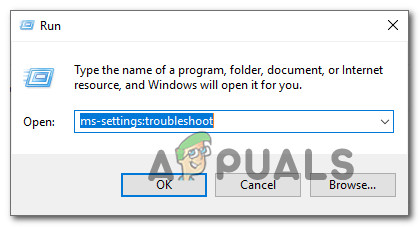
Pristup kartici Rješavanje problema
- Jednom kad uđete u Rješavanje problema karticu, pomaknite se na desni izbornik i kliknite na Snimanje zvuka ulazak. Zatim kliknite na Pokrenite alat za rješavanje problema iz novoprijavljenog kontekstnog izbornika za pokretanje alata za rješavanje problema.
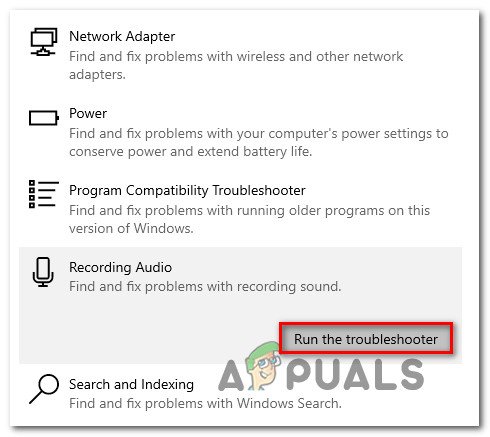
Pokretanje alata za rješavanje problema Snimanje zvuka
- Kad vas pozove UAC (kontrola korisničkog računa) , kliknite Da za dodjelu administratorskog pristupa ovom uslužnom programu za rješavanje problema.
- Strpljivo pričekajte dok se početna analiza ne završi, a zatim pogledajte rezultate. Ako uslužni program na kraju preporuči popravak, brzo ga primijenite klikom na Primijenite ovaj popravak .
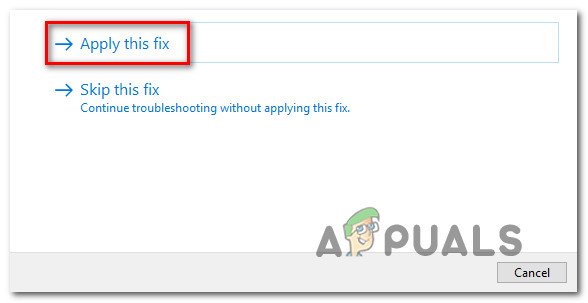
Primijenite ovaj popravak
Bilješka: Imajte na umu da ćete možda trebati slijediti dodatni skup uputa kako biste primijenili popravak, ovisno o preporuci ispravka.
- Nakon uspješnog postavljanja preporučenog popravka, ponovno pokrenite računalo i provjerite možete li uređivati videozapise u programu Adobe Premiere bez nailaženja na ' MME interni uređaj 'pogreška.
U slučaju da isti problem postoji, prijeđite na sljedeće potencijalno rješenje u nastavku.
2. metoda: Postavite zadani ulaz na Ništa
Ako vam zapravo nije stalo do ulaza za mikrofon, postoji stvarno jednostavan popravak koji će vam omogućiti da zaobiđete MME interni uređaj ‘Pogreška - jednostavno možete ući u postavke Adobe Premiere i promijeniti Ulaz iz Audio hardver do Nijedna.
Ova mala, ali važna izmjena osigurat će da Premiere više ne sluša zvukove mikrofona, pa će se poruka o pogrešci prestati pojavljivati čak i u situacijama kada Windows sprečava aplikaciju Premiere (i druge aplikacije treće strane) da koriste ugrađeni mikrofon.
Ovo je više zaobilazno rješenje nego ispravak, ali puno pogođenih korisnika potvrdilo je da je ova operacija uspješna u omogućavanju korisnicima Premiere Pro i Premiere Rush da na vrh naiđu na ' MME interni uređaj 'pogreška.
Ako želite isprobati ovo zaobilazno rješenje, slijedite upute u nastavku:
- Otvorite svoj program Premiere i pomoću vrpce na vrhu odaberite Uredi, zatim se pomaknite do Postavke> Audio hardver .
- Jednom kad uđete u Audio hardver izbornika, prijeđite na desni bočni izbornik i proširite padajući izbornik povezan s Zadani ulaz .
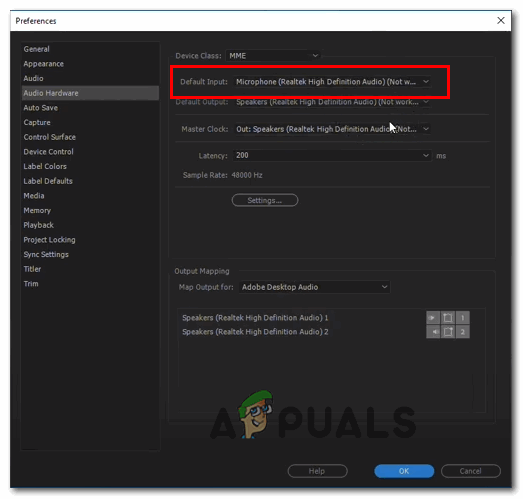
Izmjena zadanog izbornika za unos
- Od Zadani ulaz padajući izbornik, odaberite Nijedna, zatim spremite promjene klikom na U redu .
- Ponovo pokrenite svoj Adobe Premiere aplikacija i provjerite je li problem sada riješen.
U slučaju da vam zaista treba ulaz za mikrofon i ne možete si priuštiti da ga onemogućite s Audio hardver izbornika, pomaknite se do sljedećeg potencijalnog popravka u nastavku.
3. način: Omogućavanje pristupa mikrofonu (samo Windows 10)
Ako naiđete na ovaj problem u sustavu Windows 10 i putujete u Postavke> Audio hardver (u Adobe Premiere) ističe da vaši audio uređaji ne rade ispravno, vjerojatno vidite ' MME interni uređaj ‘Pogreška jer je pristup mikrofonu za ovaj uređaj isključen.
Nekoliko pogođenih korisnika koji su naišli na sličan problem potvrdili su da su problem uspjeli riješiti pristupom postavkama privatnosti u sustavu Windows 10 i izmjenom zadanog ponašanja aktivnog mikrofona tako da može pristupiti uređaju na kojem je.
Ako izgleda da opisani scenarij može biti primjenjiv na vašu trenutnu situaciju, slijedite upute u nastavku da biste omogućili pristup mikrofonu i riješili problem MME interni uređaj ‘Pogreška u sustavu Windows 10:
- Otvori a Trčanje dijaloški okvir i pritisnite Windows tipka + R . Zatim upišite ' ‘Ms-postavke: privatnost-mikrofon” i pritisnite Unesi otvoriti Privatnost mikrofona prozor za Postavke sustava Windows app.
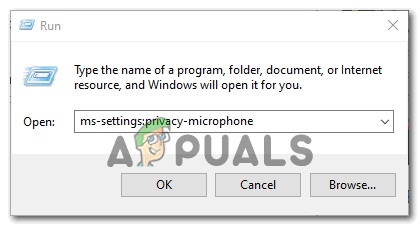
Pokretanje ‘ms-settingsprivacy-microphone’ u naredbi Run
- Jednom kad uđete u Postavke aplikaciju, pomaknite se na desni odjeljak i kliknite Promijeniti gumb povezan s Omogućite pristup mikrofonu na ovom uređaju.
- Dalje, iz novoprijavljenog kontekstnog izbornika, omogućite prekidač tako da Mikrofon ima pristup ovom uređaju.

Omogućavanje pristupa mikrofonu ovom uređaju
- Nakon što uspijete izvršiti ovu izmjenu, zatvorite izbornik Postavke, ponovo pokrenite Adobe Premiere i provjerite je li problem riješen.
U slučaju da i dalje vidite ' MME interni uređaj ‘Pogreška, pomaknite se do sljedećeg potencijalnog popravka u nastavku.
4. metoda: Rješavanje programske pogreške Audio Capture u sustavu Windows 10
Ako naiđete na problem u sustavu Windows 10 koji nije ažuriran na najnoviju verziju, a niti jedno od gore navedenih potencijalnih popravaka nije uspjelo za vas, vrlo je vjerojatno da se bavite pogreškom u programu Creators Update u sustavu Windows 10.
Ovo je dobro poznati problem koji utječe na USB snimanje zvuka s različitim aplikacijama za uređivanje videozapisa, uključujući Adobe Premiere Pro i Adobe Premiere Rush.
Ako je ovaj scenarij primjenjiv, imate dva načina naprijed:
Opcija A - Instaliranje svakog ažuriranja na čekanju, zajedno s ispravkom koji rješava tu nedosljednost (Microsoft je već ispravio ovaj problem putem hitnog ispravka koji se instalira putem Windows Update)
Opcija B - Instaliranje ASIO4ALL univerzalnog ASIO upravljačkog programa za WDM Audio kako bi se zaobišla generička greška Audi vozača.
Bez obzira na vaš preferirani način rješavanje problema , stvorili smo dva zasebna vodiča koji će vas provesti i kroz mogućnost A i u opciju B.
Ako želite popraviti ' MME interni uređaj ‘Pogreška instaliranjem svakog Windows Update na čekanju, slijedite opciju A (preporučeno. S druge strane, ako ne želite ažurirati i instalirati hitni popravak koji nudi Microsoft, slijedite opciju B.
Opcija A: Instaliranje hitnog popravka putem Windows Update
- Otvori a Trčanje dijaloški okvir pritiskom na Windows tipka + R. Dalje, u okvir za tekst upišite ” ms-postavke: Windowsupdate ’ i pritisnite Unesi otvoriti Windows Update na kartici Postavke app.
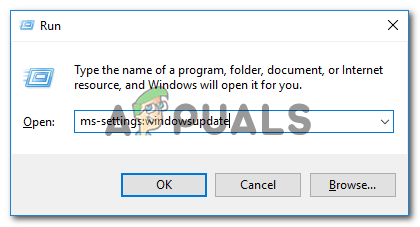
Otvaranje zaslona Windows Update
- Jednom kad uđete u Windows Update zaslon, pomaknite se dolje na lijevi odjeljak i kliknite na Provjerite ima li ažuriranja dugme.
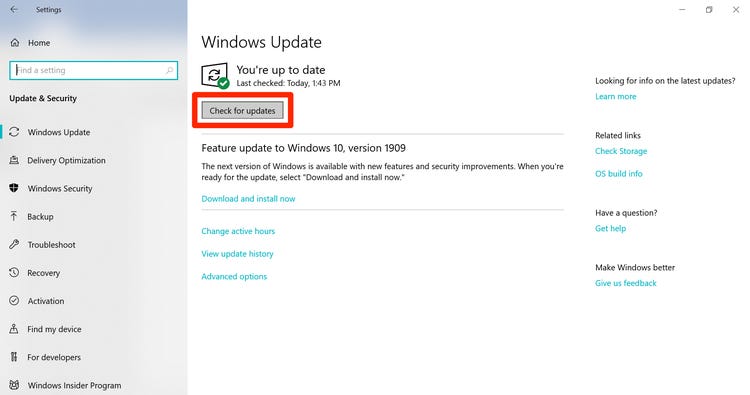
Provjerite ima li ažuriranja
- Zatim pričekajte da se završi početno skeniranje. Ako skeniranje otkrije da postoje ažuriranja sustava Windows na čekanju koja će se instalirati, slijedite upute na zaslonu za preuzimanje i instaliranje ažuriranja na čekanju.
Bilješka: U slučaju da imate puno ažuriranja na čekanju koja čekaju na instaliranje, možda će se od vas zatražiti da ponovo pokrenete računalo prije nego što dobijete priliku da ih sve instalirate. Ako se to dogodi, ponovno pokrenite prema uputama, ali svakako se vratite na isti zaslon nakon završetka sljedećeg pokretanja. - Nakon što se uvjerite da je instalirano svako ažuriranje na čekanju, ponovno pokrenite uređaj posljednji put i provjerite je li ' MME interni uređaj ‘Pogreška je ispravljena pokušajem uređivanja videozapisa u Adobe Premiere PRO ili Adobe Premiere Rush.
Opcija B: Instaliranje ASIO4All WDM audio upravljačkog programa
- Posjetite ovaj link ( ovdje ) i preuzmite najnoviju verziju upravljačkog programa Asio4all preuzimanjem najnovije verzije povezane s vašim jezikom.
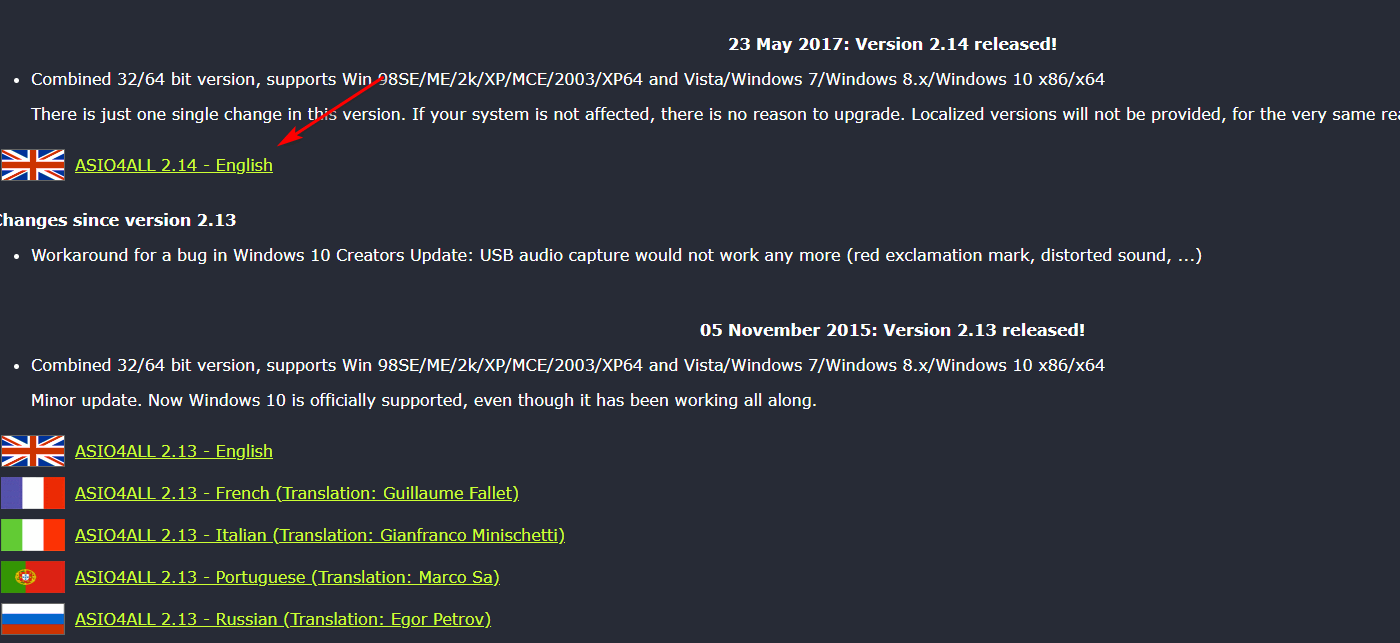
Preuzimanje najnovije verzije ASIO4All
- Po završetku preuzimanja otvorite izvršnu datoteku programa za instalaciju i kliknite Da na Kontrola korisničkog računa upit za odobrenje administrativnog pristupa.
- Dalje, slijedite upute za instalaciju da biste dovršili instalaciju ASIO4Sve vozač.
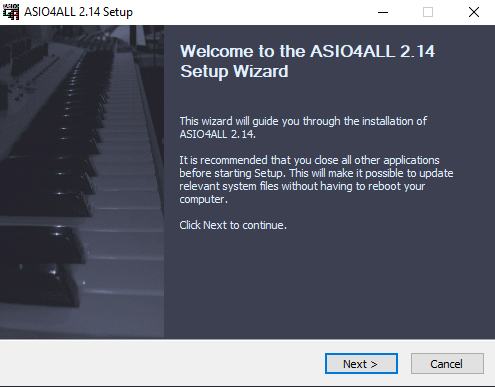
Instaliranje upravljačkog programa ASIO4ALL
- Nakon završetka operacije izvedite ponovno pokretanje sustava i provjerite je li problem sada riješen.
U slučaju da se isti problem i dalje javlja, prijeđite na konačno rješenje u nastavku.
5. metoda: Izvođenje popravka na mjestu
U slučaju da vam niti jedno od gore navedenih potencijalnih popravaka nije dopustilo da riješite problem, vrlo je vjerojatno da će ' MME interni uređaj ‘Pogrešku nekako olakšava neka vrsta oštećenja sistemskih datoteka koja utječe na vaše OS datoteke.
Ako je ovaj scenarij primjenjiv, jedini način da riješite problem je izvođenje postupka koji na kraju osvježava svaku Windows komponentu i osigurava da nema oštećenih podataka koji bi na kraju mogli uzrokovati ovaj problem.
Naravno, najpopularnija opcija je čista instalacija , ali ovo nije najučinkovitije rješenje. Svakako, osvježit će svaku komponentu OS-a, ali ako unaprijed ne napravite sigurnosnu kopiju podataka, možete očekivati ukupan gubitak podataka na OS pogonu. To uključuje osobne medije, instalirane programe, igre i korisničke postavke.
Ako želite najučinkovitiji pristup, idite na popravak instalacije (ponovna instalacija na mjestu) - Iako će za ovu operaciju biti potrebno umetnuti kompatibilni instalacijski medij, glavna prednost je u tome što će postupak ponovno instalirati samo sistemske datoteke (Windows komponente), bez dodirivanja vaših aplikacija, igara i korisničkih postavki.
Oznake Adobe 7 minuta čitanja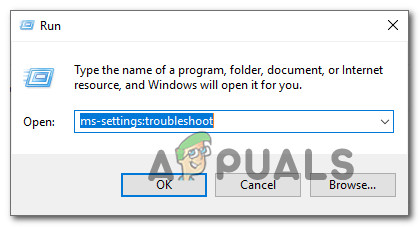
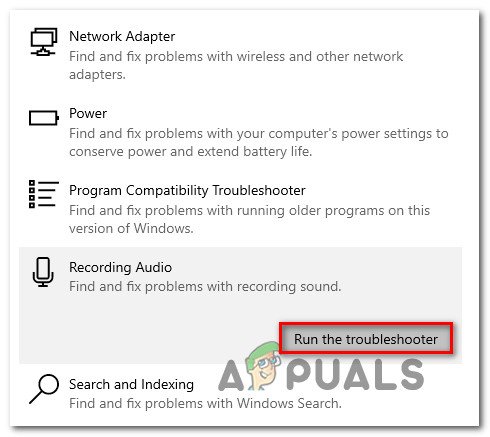
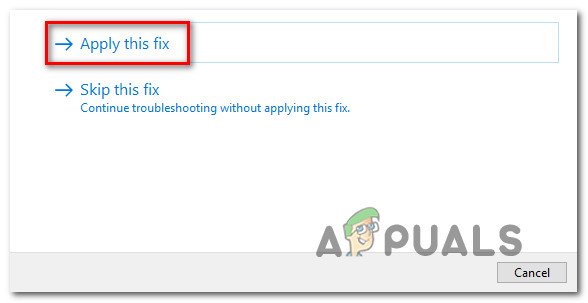
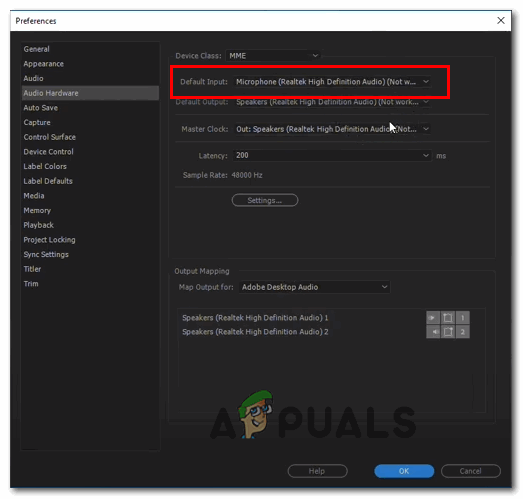
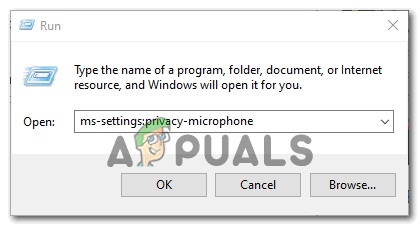

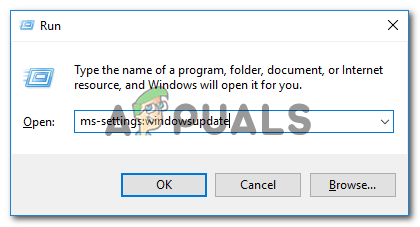
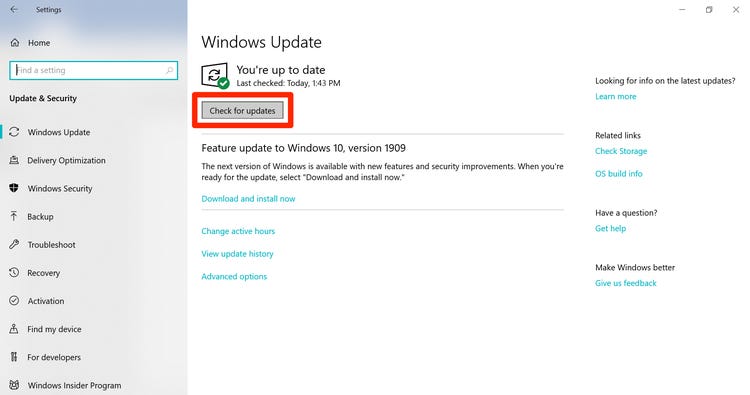
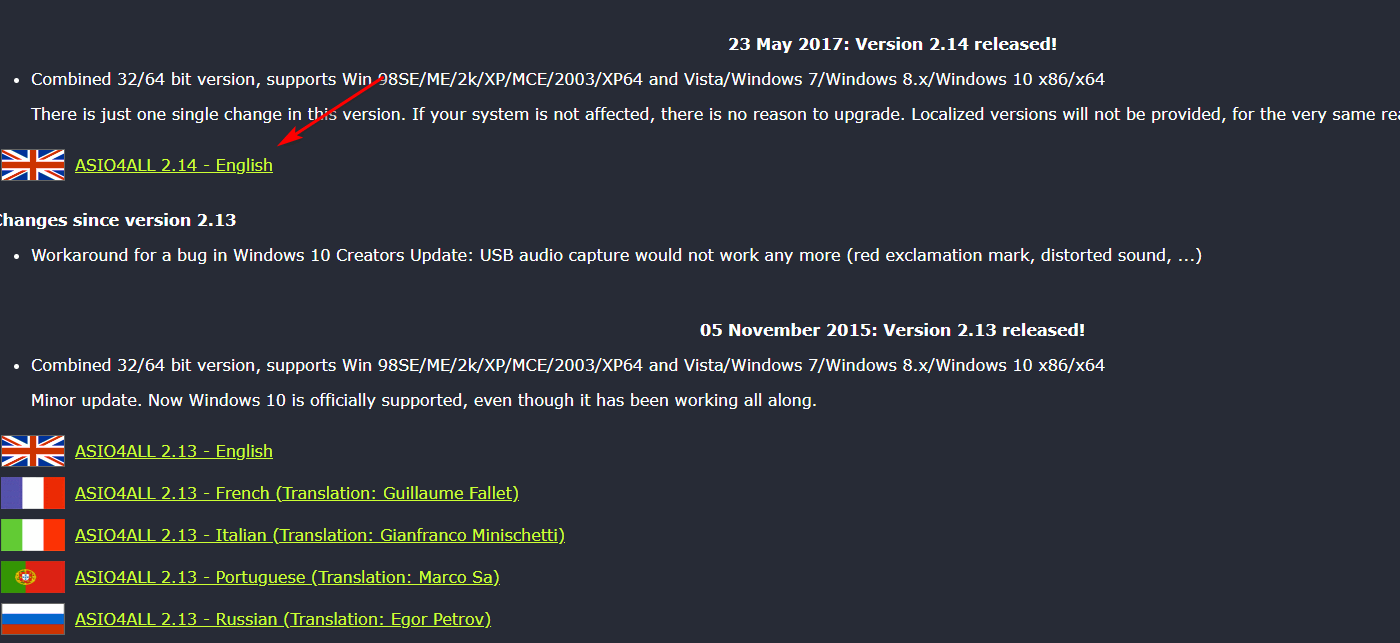
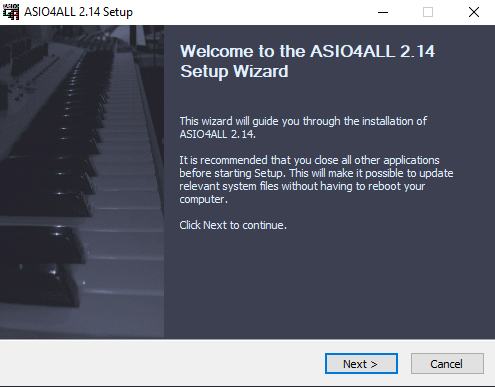






![[FIX] Pogreška sustava pokretanja Xbox One E105](https://jf-balio.pt/img/how-tos/66/xbox-one-startup-system-error-e105.png)
















